-
-
-
SQL Server-Always-On-Failover für mehrere Subnetze aktivieren
-
Speichermigration auf demselben Host
-
This content has been machine translated dynamically.
Dieser Inhalt ist eine maschinelle Übersetzung, die dynamisch erstellt wurde. (Haftungsausschluss)
Cet article a été traduit automatiquement de manière dynamique. (Clause de non responsabilité)
Este artículo lo ha traducido una máquina de forma dinámica. (Aviso legal)
此内容已经过机器动态翻译。 放弃
このコンテンツは動的に機械翻訳されています。免責事項
이 콘텐츠는 동적으로 기계 번역되었습니다. 책임 부인
Este texto foi traduzido automaticamente. (Aviso legal)
Questo contenuto è stato tradotto dinamicamente con traduzione automatica.(Esclusione di responsabilità))
This article has been machine translated.
Dieser Artikel wurde maschinell übersetzt. (Haftungsausschluss)
Ce article a été traduit automatiquement. (Clause de non responsabilité)
Este artículo ha sido traducido automáticamente. (Aviso legal)
この記事は機械翻訳されています.免責事項
이 기사는 기계 번역되었습니다.책임 부인
Este artigo foi traduzido automaticamente.(Aviso legal)
这篇文章已经过机器翻译.放弃
Questo articolo è stato tradotto automaticamente.(Esclusione di responsabilità))
Translation failed!
Speichermigration auf demselben Host
Citrix Provisioning verbessert die Speichermigration auf demselben Host, durch ein Update wie Citrix Studio OS-Speicher in eine VM integriert. So verwenden Sie diese Funktionalität:
- Legen Sie in Citrix Studio für die Bereitstellungsgruppe, deren Mitglieder und die gewünschten Zielgeräte den Wartungsmodus fest.
- Fahren Sie alle bereitgestellten Zielgeräte herunter.
- Gehen Sie zu Konfiguration > Hosting und wählen Sie die Hostressource aus, die Sie ändern möchten. Klicken Sie im Bereich Aktionen des Bildschirms auf Speicher bearbeiten.
- Deaktivieren Sie unter “Betriebssystemspeicher” und “Temporärer Speicher” den alten Speicher. Wenn Sie den Speicher ändern, wird der Speicher in den Status Abgelöst versetzt. Klicken Sie auf Entfernen, um ihn dauerhaft zu entfernen. Wählen Sie den neuen Speicher aus, den Sie verwenden möchten.
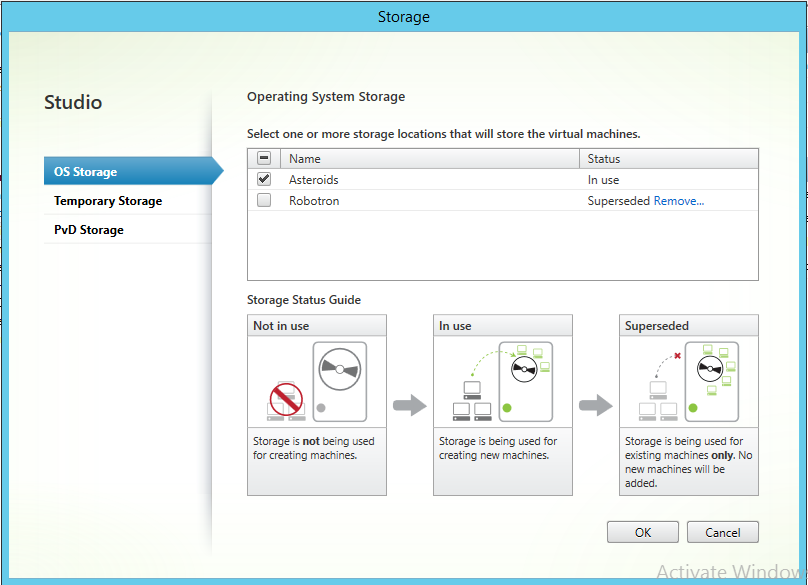
- Wechseln Sie zum Hypervisor und migrieren Sie die VMs in den neuen Speicher. Einige Hypervisors (ESX und VMM) haben Metadaten für VMs. Verschieben Sie diese auch.
- Deaktivieren Sie der Wartungsmodus für die Bereitstellungsgruppe.
- Starten Sie alle bereitgestellten Zielgeräte.
Teilen
Teilen
In diesem Artikel
This Preview product documentation is Citrix Confidential.
You agree to hold this documentation confidential pursuant to the terms of your Citrix Beta/Tech Preview Agreement.
The development, release and timing of any features or functionality described in the Preview documentation remains at our sole discretion and are subject to change without notice or consultation.
The documentation is for informational purposes only and is not a commitment, promise or legal obligation to deliver any material, code or functionality and should not be relied upon in making Citrix product purchase decisions.
If you do not agree, select I DO NOT AGREE to exit.